Wie kann man Tastaturprobleme diagnostizieren und beheben?
Kanalinspektionskameras sind unverzichtbare Werkzeuge Für Installateure, Bauunternehmer und Wartungsfachleute. Sie ermöglichen präzise Inspektionen von Rohrleitungen, Abflüssen und unterirdischen Systemen, oft in engen, schwer zugänglichen Bereichen. Ein wesentlicher Bestandteil eines Kanalinspektionskamerasystems ist die Tastatur., Dient zur Eingabe von Textanmerkungen, zur Steuerung von Einstellungen oder zur Bedienung von Kanalisationskamerafunktionen.
Wie jedes Hardwareprodukt kann auch eine Tastatur gelegentlich Fehlfunktionen aufweisen. Egal ob Sie eine USB-, Bluetooth- oder integrierte Tastatur verwenden: Wenn Sie wissen, wie Sie diese Probleme beheben, können Sie Zeit, Geld und Ärger sparen.
In diesem Blogbeitrag gehen wir auf die häufigsten Ursachen und praktischen Lösungen ein für Kanalkamera-Tastatur Probleme.
Die verschiedenen Arten von Tastaturen verstehen Sanyipace Kanalkameras
Bevor Sie mit der Fehlersuche beginnen, ist es wichtig zu verstehen, welche Art von Tastatur Ihre Kanalinspektionskamera verwendet:
- USB-Tastatur: Eine herkömmliche physische Tastatur, die über einen USB-A- oder USB-C-Anschluss angeschlossen wird.
- Bluetooth-Tastatur: Eine drahtlose Tastatur, die über Bluetooth-Kopplung verbunden wird.
- Integrierte Tastatur: Eine eingebaute Tastatur, die an der Steuereinheit des Geräts angebracht ist. KanalinspektionskameraDie
Jeder Typ birgt seine eigenen potenziellen Probleme, daher hängt eine korrekte Diagnose von der Kenntnis der Hardware ab.
Entsprechende Lösungen für verschiedene Tastaturtypen
💬1. USB-Tastatur funktioniert nicht
Schrittweise Fehlerbehebung:
Schritt 1: Prüfen Sie, ob die Zubehörteile offensichtliche Schäden aufweisen.
- Vergewissern Sie sich, dass das Tastaturkabel nicht beschädigt ist.
- Stellen Sie sicher, dass die Tasten der Tastatur nicht beschädigt sind.
- Prüfen Sie den USB-Anschluss auf Beschädigungen.
Schritt 2: Verbindung prüfen
- Stellen Sie sicher, dass der USB-Stecker fest im Anschluss steckt.
- Versuchen Sie, die Verbindung zu trennen und wiederherzustellen. Wenn die Rohrleitungskamera verfügt über mehrere USB-Anschlüsse, versuchen Sie es mit einem anderen.
Schritt 3: Testen Sie die Tastatur an einem anderen Gerät und verwenden Sie eine Laptop- oder PC-Tastatur am USB-Anschluss der Kanalisationskamera.
- Schließen Sie die USB-Tastatur an einen Laptop oder PC an.
- Falls es funktioniert, liegt das Problem an der Leiterplatte des USB-Anschlusses der Drain-Kamera.
- Falls es auf keinem Gerät funktioniert, könnte die Tastatur beschädigt sein.
- Schließen Sie eine Laptop- oder PC-Tastatur an den USB-Anschluss der Kanalisationskamera an.
- Falls es funktioniert, könnte die Tastatur beschädigt sein.
- Wenn es trotzdem nicht funktioniert, liegt das Problem an der Leiterplatte des USB-Anschlusses der Drain-Kamera.
Schritt 4: Tauschen Sie die Tastatur oder den USB-Anschluss aus.
- Sollte sich der USB-Anschluss als defekt erweisen, ersetzen Sie ihn durch einen neuen USB-Anschluss.
- Sollte sich herausstellen, dass die Tastatur defekt ist, ersetzen Sie sie durch eine neue Tastatur.
💬3. Bluetooth-Tastatur funktioniert nicht

Schritt 1: Prüfen Sie, ob die Tastatur vom Stromnetz getrennt ist.
Schritt 2: Überprüfen Sie, ob die Bluetooth-Kopplung fehlgeschlagen ist, und trennen Sie den USB-Bluetooth-Empfänger vom Stromnetz und schließen Sie ihn wieder an.
Wenn die Kanalkamera und die Tastatur ausreichend mit Strom versorgt werden und der Bluetooth-Empfänger bereits aus- und wieder eingesteckt wurde, funktioniert das Gerät weiterhin nicht ordnungsgemäß. In diesem Fall ist wahrscheinlich die Tastatur defekt. Bitte kontaktieren Sie unseren Kundendienst.
💬4. Integrierte Tastatur funktioniert nicht
 Schrittweise Fehlerbehebung:
Schrittweise Fehlerbehebung:
Schritt 1: Auf physische Schäden prüfen
- Überprüfen Sie die Tasten: Sind irgendwelche Tasten verklemmt oder reagieren sie nicht? Suchen Sie unter der Schutzabdeckung nach Rissen oder Anzeichen von Wasserschäden.
Schritt 2: Funktionalität testen
- Drücken Sie jede Taste einzeln, um zu sehen, welche funktionieren.
Schritt 3: Kontaktieren Sie den Herstellersupport
- Integrierte Tastaturen benötigen oft spezielle Ersatzteile oder eine spezielle Wartung. Falls die Kanalinspektionskamera noch unter Garantie steht, versuchen Sie bitte nicht, sie zu zerlegen – dadurch könnte die Garantie erlöschen.
Allgemeine Tipps zur Wartung Ihrer Kanalkamera-Tastatur
- Um Tastaturausfälle zu vermeiden, befolgen Sie diese Wartungshinweise:
- Verwenden Sie wasserdichte Schutzhüllen: Besonders dann, wenn Sie eine externe USB-Tastatur in feuchten Umgebungen verwenden.
- Anschlüsse sauber halten: Verwenden Sie Druckluft, um Staub von den USB-Anschlüssen zu entfernen.
- Vermeiden Sie es, das Gerät fallen zu lassen: Viele Probleme mit der integrierten Tastatur entstehen durch interne Stoßschäden.
- Laden Sie Bluetooth-Geräte regelmäßig auf: Ein niedriger Akkustand führt häufig zu Fehlfunktionen.
Schlussbetrachtung
Die Tastatur, die oft übersehen wird, spielt eine entscheidende Rolle für die Funktionsfähigkeit eines Kanalüberwachungssystems. Ob es sich um einen defekten USB-Anschluss, eine verzögerte Bluetooth-Verbindung oder beschädigte Tasten handelt – die meisten Probleme lassen sich mit einer systematischen Fehlersuche beheben.
Denken Sie immer daran: Vorbeugen ist besser als Heilen. Durch sachgemäße Wartung, die Verwendung hochwertiger Zubehörteile und das Vermeiden von rauen Umgebungsbedingungen können Sie die Lebensdauer Ihrer Kanalinspektionskamera und ihrer Peripheriegeräte verlängern.
⭕Ein normales, geringfügiges Phänomen: Wenn die Die Kanalkamera befindet sich im Bluescreen-Zustand.Auch wenn die Tastatur normal funktioniert, können die Tastaturfunktionen im Zustand mit blauem Bildschirm nicht angezeigt werden.
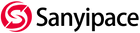
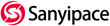







Hinterlassen Sie einen Kommentar